티스토리 뷰
Cloud SDK는 구글 클라우드 콘솔(웹 브라우저 화면)에서 행하는 거의 모든것들을 터미널에서 가능하게 해줍니다. 어쩌면 110% 이상 가능할지도 모르겠네요. 아직 콘솔에 붙지 않은 일부 알파 버전은 터미널에만 존재하는 경우도 있으니까요. 더욱이 GUI 버그도 무시할 수 없고, 스크립트로 파이프라인을 구성하는 등의 무언가를 하기 위해서는 SDK는 분명 필수 입니다. 특히 인스턴스에 SSH 접속 할 때는 굉장히 편합니다. 물론 아래처럼 콘솔에서 브라우저를 통해 접속도 가능하지만 다른건 둘째치고 반응속도가 너무 느려서 타이핑하는데 다소 불편함을 감수해야 합니다.

이런 불편함은 SDK를 통해 해결 가능한데요, SDK를 설치하고 인증과정부터 SSH접속까지 알아보도록 하겠습니다. SDK설치 과정은 여기 링크를 통해 확인하도록 합니다. SDK가 설치 됐으면 아래와 같은 명령어를 통해 GCP 계정에 대한 인증을 받습니다.
$ gcloud auth login명령어를 입력하고나면 자동으로 브라우저가 열리고 어떤 계정으로 접속 할 것인지 선택해야 합니다. 아래 그림처럼 말이죠.
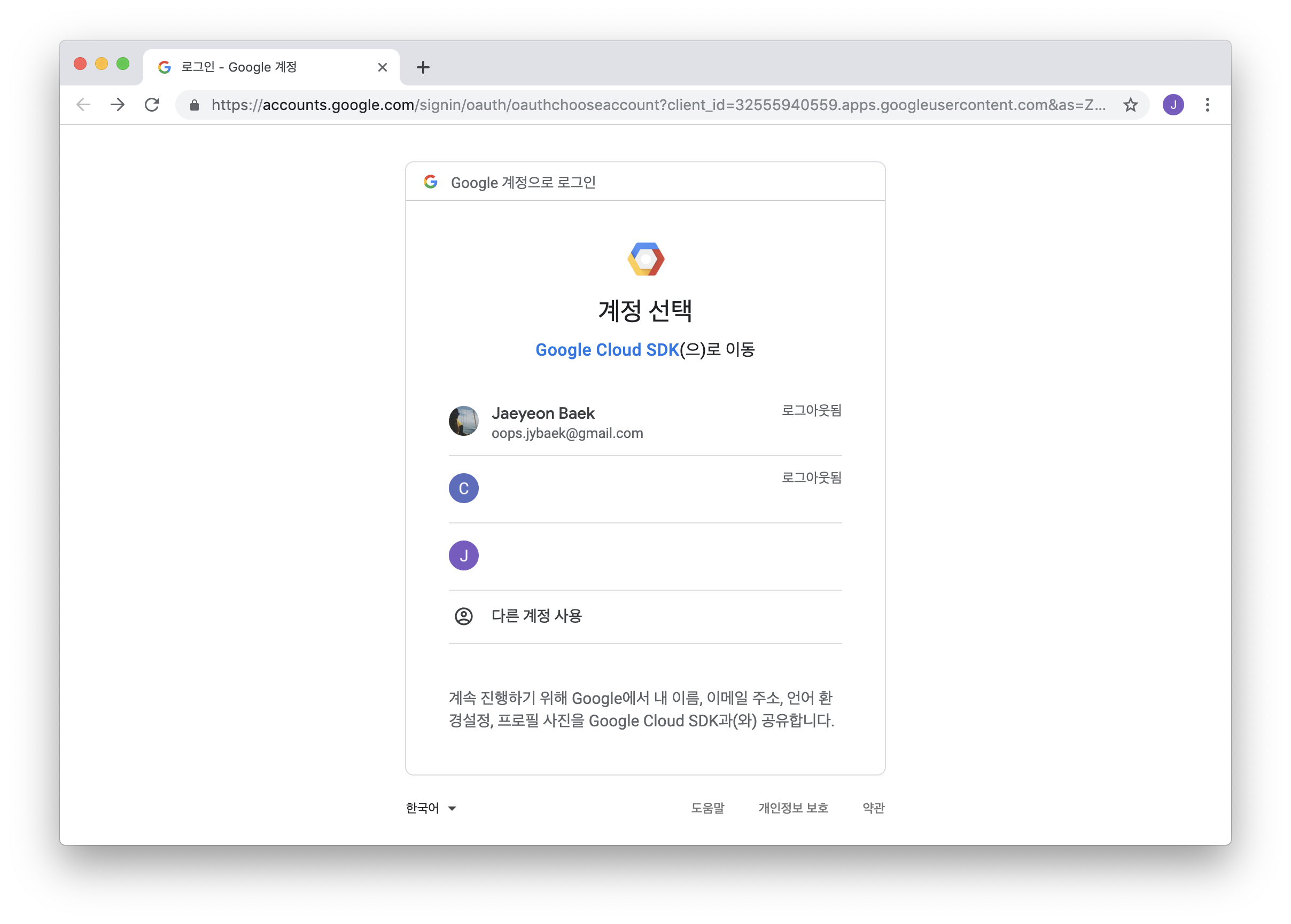
계정을 선택하고나면 이제 프로젝트를 선택해야 합니다. GCP 프로젝트 단위로 관리가 되기 때문에 최초에 선택되어야 합니다. 우선 어떤 프로젝트가 있는지 gcloud projects list 를 통해 확인해봅니다.
$ gcloud projects list
PROJECT_ID NAME PROJECT_NUMBER
side-project-235503 side-project 667362400081
side-jobs-232520 side-jobs 667362400082프로젝트에 이름을 확인하고 아래와 같이 해당 프로젝트를 선택하도록 합니다. 이때는 PROJECT_ID, NAME 둘 중에 어떤것이든 써주던지 상관없습니다.
$ gcloud config set project side-project-235503
Updated property [core/project].프로젝트가 정상적으로 선택 되었으면 SSH 접속을 위해 해당 프로젝트에 어떤 인스턴스가 존재하는지 확인 하도록 합니다.
$ gcloud compute instances list
NAME ZONE MACHINE_TYPE PREEMPTIBLE INTERNAL_IP EXTERNAL_IP STATUS
instance-1 us-east1-b f1-micro 10.142.0.2 34.73.141.164 RUNNING인스턴스의 이름을 확인하고 아래와 같이 접속하도록 합니다.
$ gcloud compute ssh ubuntu@instance-1
Updating project ssh metadata...-Updated [https://www.googleapis.com/compute/v1/projects/side-project-235503].
Updating project ssh metadata...done.
Waiting for SSH key to propagate.
Warning: Permanently added 'compute.2144660297598277822' (ECDSA) to the list of known hosts.
Linux instance-1 4.9.0-8-amd64 #1 SMP Debian 4.9.144-3.1 (2019-02-19) x86_64
The programs included with the Debian GNU/Linux system are free software;
the exact distribution terms for each program are described in the
individual files in /usr/share/doc/*/copyright.
Debian GNU/Linux comes with ABSOLUTELY NO WARRANTY, to the extent
permitted by applicable law.
ubuntu@instance-1:~$인스턴스에 접속을 위해서는 메타데이터에 SSH 키를 콘솔에서 입력해주어야 하는데 그런 과정이 자동으로 된다고 생각하시면 됩니다. 실제로 콘솔에 접속해서 메타데이터를 확인해보면 아래와 같이 SSH 키가 등록되어 있는 것을 확인 할 수 있습니다.
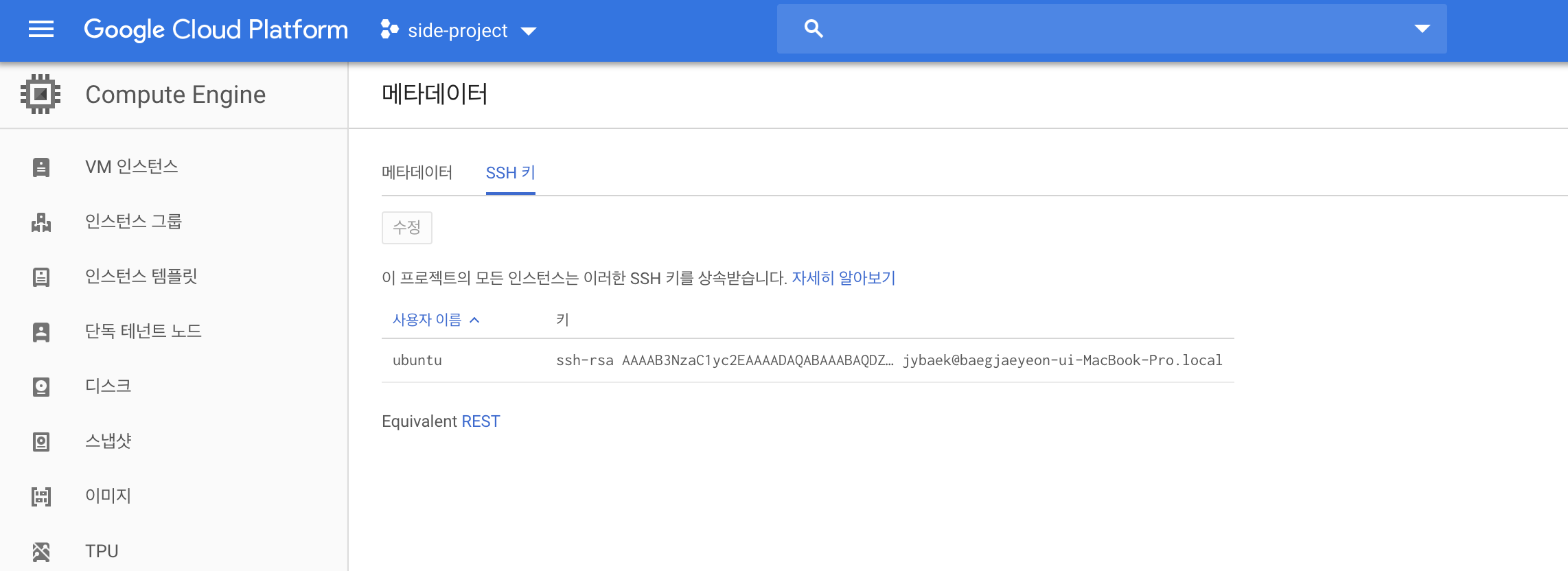
여기까지 SDK를 처음 설치하고 GCP 인증 후 SSH 접속하는 과정까지 살펴봤습니다. 가벼운 내용이지만 누군가에게는 도움이 되겠죠 :-)
'개발 > Cloud (GCP)' 카테고리의 다른 글
| GCP 인스턴스 그룹 (0) | 2019.09.27 |
|---|---|
| GCP에 파티원 초대하고 프로젝트 같이 진행하기 (2) | 2019.08.29 |
| Google I/O Cloud Hero (0) | 2019.05.10 |
| Cloud Functions, 이래서 베타다 (0) | 2018.07.18 |
| 서버리스 Cloud Functions 사용하기 (0) | 2018.07.16 |
- Total
- Today
- Yesterday

